Mục lục nội dung
Thế giới của Minecraft rất rộng lớn để bạn khám phá và tuyệt vời hơn nữa khi bạn mời một vài người bạn tham gia cùng mình. Nhưng trước tiên, bạn cần phải biết cách kết bạn trong Minecraft.

Khi chơi Minecraft, sẽ thật tuyệt vời nếu bạn tập hợp được một nhóm bạn để cùng nhau trải nghiệm thế giới đầy điều kỳ thú, cùng xây dựng những công trình vĩ đại hoặc kể một câu chuyện sinh tồn có một không hai. Nếu đang chơi Minecraft: Bedrock Edition trên PC, hoặc trên điện thoại, bạn có thể dễ dàng kết bạn thông qua Xbox.
Đặc biệt hơn, Minecraft: Bedrock Edition hỗ trợ chơi cùng nhau trên mọi nền tảng, nghĩa là dù bạn chơi PC, thì cũng có thể kết nối cùng bạn bè trên điện thoại.
1. Cách kết bạn trong Minecraft và mời họ vào thế giới của bạn
1.1 Kết bạn trong Minecraft thông qua tài khoản Microsoft
Bước 1: Mở Minecraft: Bedrock Edition trên máy tính hoặc điện thoại của bạn. Tại màn hình chính hãy bấm vào Sign In.
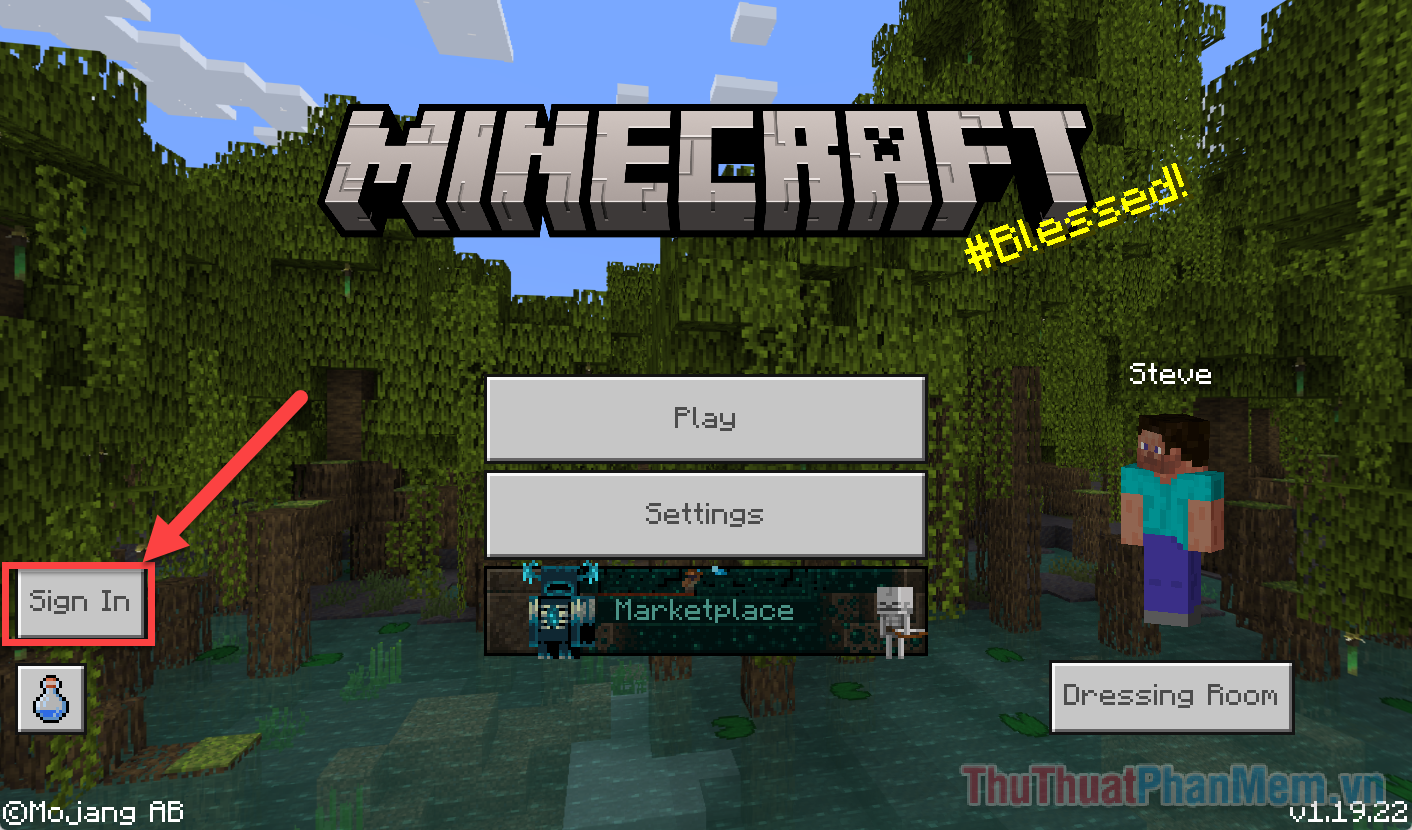
Bước 2: Nếu bạn đã có tài khoản Microsoft, hãy đăng nhập. Trong trường hợp bạn chưa có, bấm vào Tạo tài khoản!.
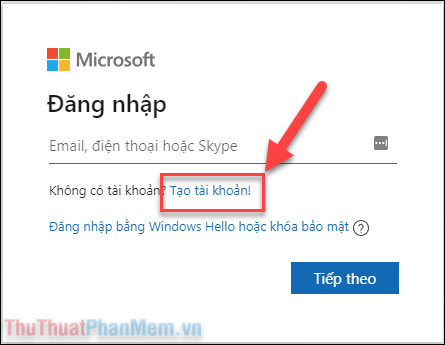
Chi tiết hơn, bạn có thể tham khảo bài viết Hướng dẫn tạo tài khoản Microsoft.
Bước 3: Sau khi đăng nhập, bạn sẽ thấy tên người dùng của mình xuất hiện ở mục Nhân vật. Bây giờ, hãy nhấn Play.
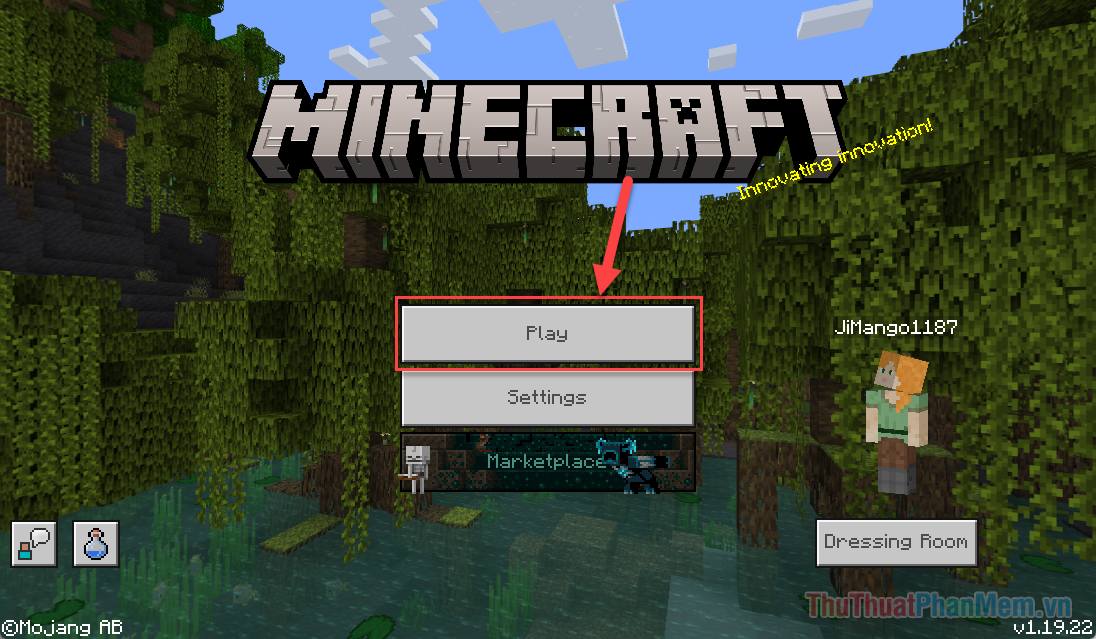
Bước 4: Chuyển sang tab Friends >> Add Friend.
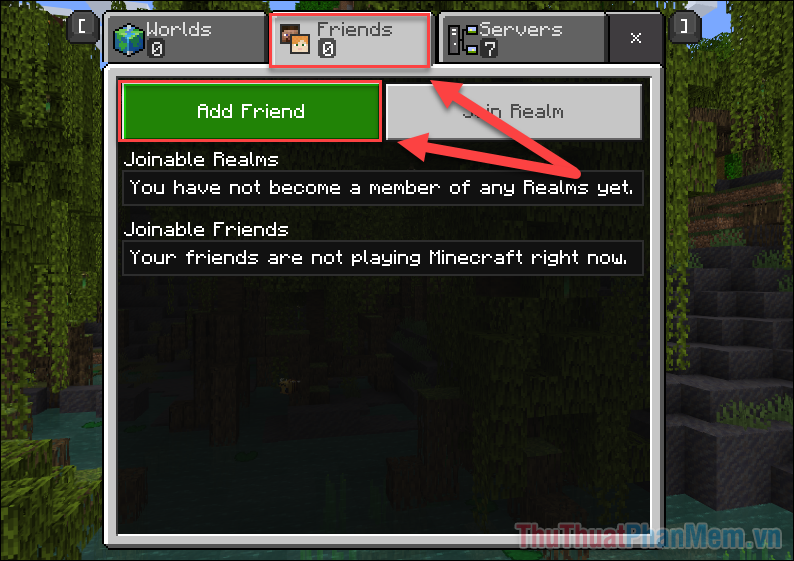
Bước 5: Nhập tên tài khoản của bạn bè, bạn nhớ nhập cả phần tên bằng chữ và số tag đằng sau. Ví dụ: FlintX #3033 >> FlintX3033.
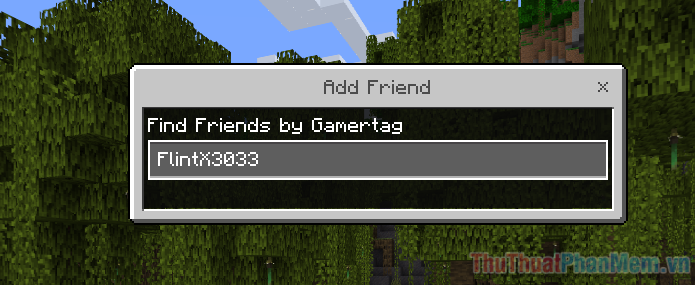
Bước 6: Khi xác định đã đúng tài khoản của bạn bè, bạn nhấn Add Friend.

>> Khi nhận được lời mời kết bạn, người bạn của bạn sẽ phải nhấn Windows + G, và chọn Accept (trong mục Xbox Social) để đồng ý.
1.2 Tạo thế giới để chơi chung trong Minecraft
Bước 1: Bây giờ, để chơi chung trong Minecraft, bạn cần phải tạo một thế giới và bật tính năng Multiplayer. Hãy trở lại với tab Worlds, nhấn Create New.
Bạn chọn Create New World ở màn hình tiếp theo.
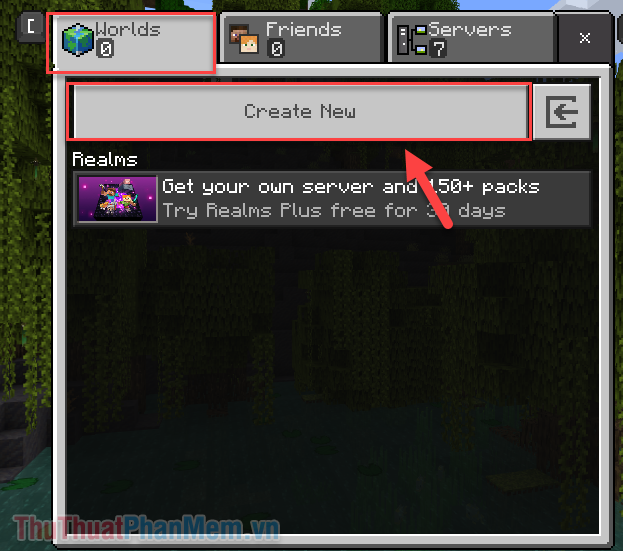
Bước 2: Ở cột bên trái, bạn chuyển đến tab Multiplayer. Hãy đảm bảo rằng công tắc ở mục Multiplayer game đã được bật.

Ở bên dưới, bạn có thể cài đặt một vài quyền hạn như:
- Player access: cho phép tham gia đối với Invited players (người được mời), Friends(bạn bè) và Friends of friends (bạn của bạn bè).
- Default player permissions: quyền hạn mặc định của người tham gia gồm Visitor (người xem), Member (thành viên) và Operator (quản trị viên).
- Visible to LAN players: cho phép người chơi qua mạng LAN.
- Friendly fire: có thể tấn công đồng đội.
Lưu ý: Nếu thế giới cũ mà bạn đang chơi cũng được bật Multiplayer khi khởi tạo, bạn và bạn bè có thể tiếp tục tham gia nó.
1.3 Cách để tham gia thế giới của bạn bè
Để tham gia một thế giới của bạn bè cũng rất đơn giản, bạn chỉ cần nhấn vào Play >> Friends.
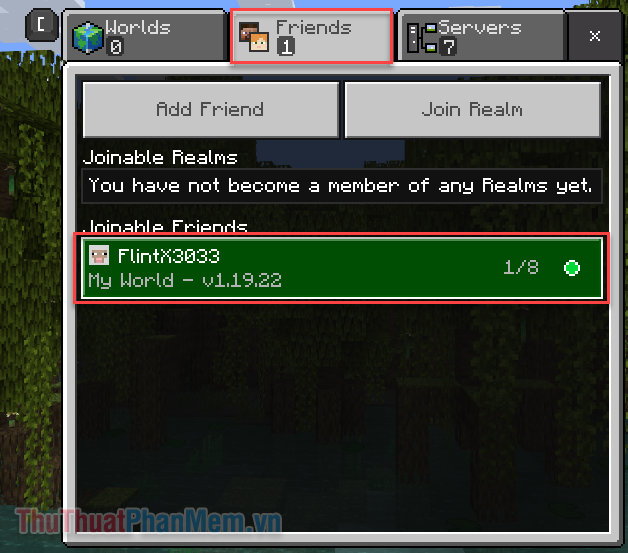
Thế giới mà bạn bè đang chơi sẽ xuất hiện ở mục Joinable Friends, bạn chỉ cần nhấn vào nó.
Khi thấy màn hình cảnh báo, bạn chỉ cần nhấn Proceed là có thể tham gia thế giới được rồi.
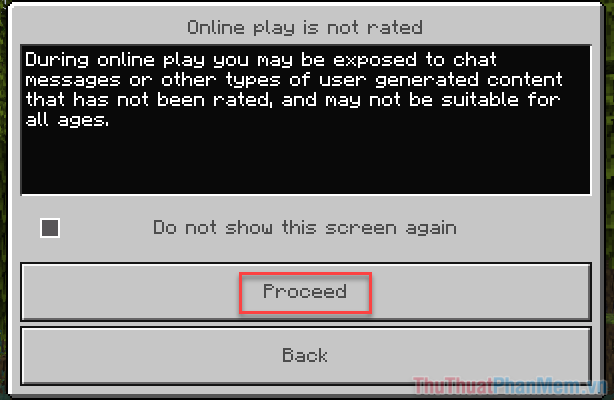
2. Kết bạn trên Minecraft Java Edition
Hiện nay, Minecraft phiên bản Java chưa hỗ trợ kết bạn và chơi nhiều người chơi dễ dàng như Bedrock Edition. Thay vào đó, bạn cần phải tìm hiểu cách tạo một server và mời bạn bè của mình cùng tham gia.
Bạn hãy đọc bài viết này để được hướng dẫn chi tiết.
Trên đây là hướng dẫn kết bạn trong Minecraft, Thuthuatphanmem.vn chúc bạn có được những cuộc khám phá thú vị cùng bạn bè trong Minecraft.
Xem Chi Tiết Ở Đây >>>
Bạn có thể quan tâm:
>> Năm lý do khiến bạn nên mua một chiếc AirPods Max
>> Tai nghe Galaxy Buds2 đang được chế tạo, thiết kế có nhiều nâng cấp
>> Loa 7.1 Là Gì? Hệ Thống Âm Thanh 7.1 Được Sắp Xếp Như Thế Nào?


Không có nhận xét nào:
Đăng nhận xét